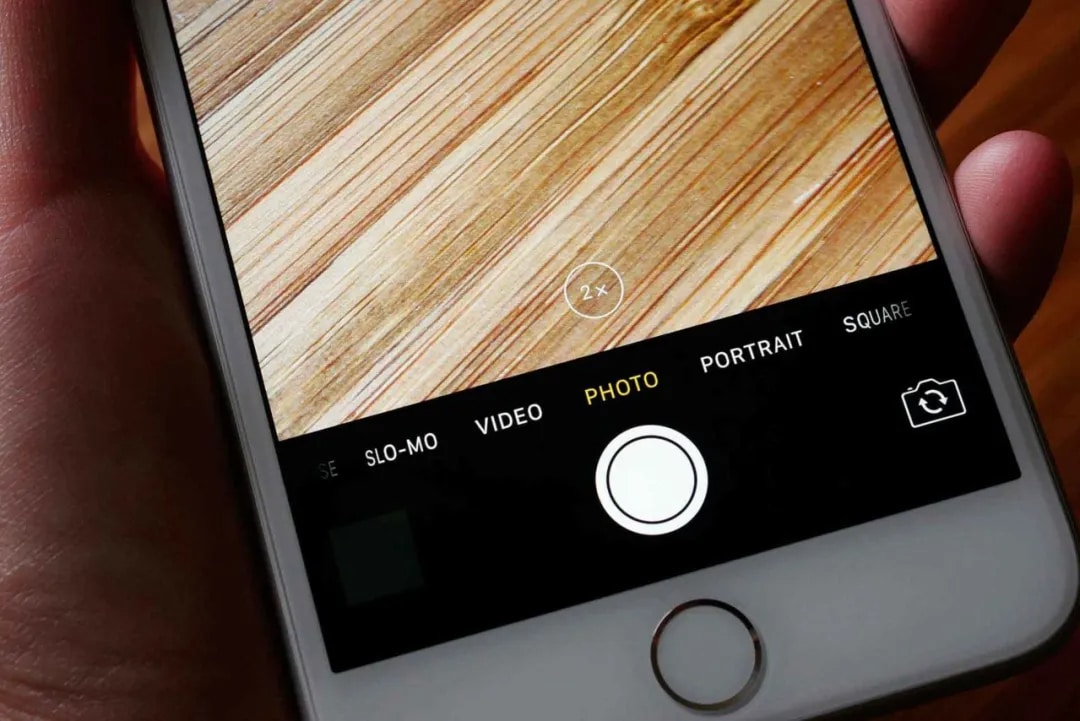1.2K
Pode tirar fotografias muito sólidas com a câmara do iPhone 7, e se alterar as definições da câmara, pode até tirar um pouco mais dos seus instantâneos.
iPhone 7: Alterar as configurações básicas da câmara
Só se pode alterar algumas configurações na própria aplicação da câmara do iPhone 7. No entanto, vamos começar aqui com o básico.
- Apenas acima do botão do obturador encontrará os diferentes modos da câmara. Para além do modo normal de fotografia e vídeo, estes também incluem um modo para time-lapse e fotografias panorâmicas.
- Bottom à esquerda pode ver a última fotografia tirada, aqui pode aceder à galeria. No canto inferior direito encontrará um botão para alternar entre a câmara frontal e principal.
- No modo de fotografia normal, encontrará mais configurações na parte superior do ecrã. Use o ícone do flash para ligar e desligar o flash permanentemente ou deixe o iPhone decidir por si próprio, dependendo do brilho.
- Utilizando o botão seguinte, pode tirar a chamada imagem ao vivo. Estas são fotografias normais, mas também podem ser reproduzidas como um pequeno vídeo. Neste caso, uma pequena sequência é gravada antes e depois da foto.
- Usando o símbolo do relógio, pode definir um temporizador para 3 ou 10 segundos. A foto é então sempre tirada com um atraso.
- Utilizar o botão na parte superior direita da imagem para colocar um filtro sobre a imagem. Isto permite-lhe alcançar efeitos diferentes.
iPhone 7 camera: comutação entre resoluções de vídeo
O iPhone tem muitos mais ajustes para a câmara, mas não estão na própria aplicação da câmara.
- Abra primeiro a aplicação Settings no seu iPhone. Mesmo na parte inferior encontra-se a categoria “Câmara”. Aqui encontrará numerosas configurações
- Na secção “Formatos” tem a escolha entre “Alta Eficiência” e “Compatibilidade Máxima”. No primeiro modo, as imagens são guardadas com a melhor qualidade possível de espaço no formato HEIF/HEVC. No entanto, este tipo de imagem não é suportado por alguns outros dispositivos e sistemas como o Windows. No segundo modo, as imagens são guardadas no formato JPEG/H.264, que ocupa um pouco mais de memória mas pode ser reproduzida por qualquer dispositivo
- Nas secções “Record Video” e “Record Slo-Mo”, pode ajustar a qualidade de imagem desejada. A qualidade predefinida já é normalmente óptima.
- Se seleccionar a opção “Scan QR codes”, os códigos QR são automaticamente detectados assim que se foca no código através da câmara.
- Se ligar a opção “Grid”, receberá uma divisão de imagem de acordo com a regra dos terços. Isto permite-lhe alinhar melhor os seus motivos.
- A opção “Mirror front photos” espelha a câmara de selfie para que, por exemplo, os textos também possam ser lidos através da câmara frontal.